Configurando POP (Outlook 2007)
1. Clique em Ferramentas, depois em Configurações de Conta.
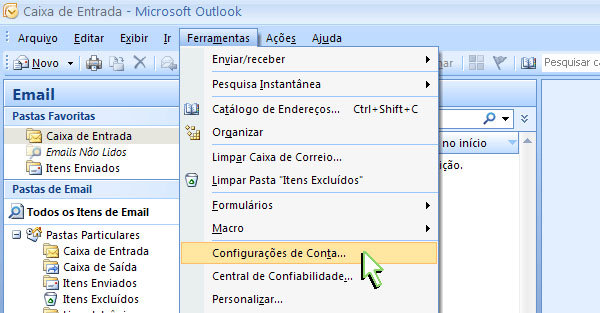
2. Na guia Email, clique no botão Novo.
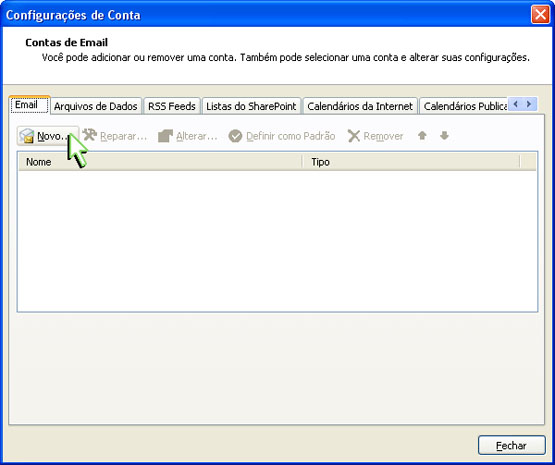
3. Marque a opção Definir manualmente as configurações do servidor ou tipos de servidor adicionais e clique no botão Avançar.
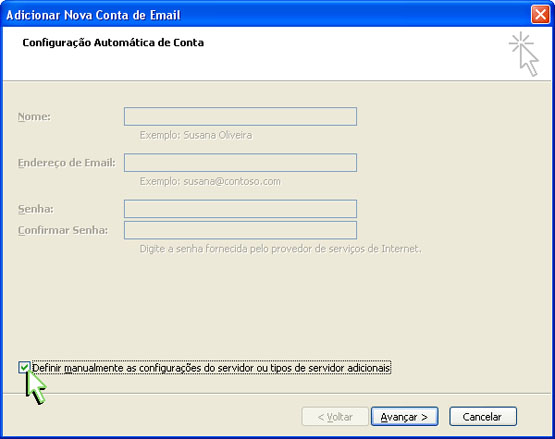
4. Selecione a opção Email da Internet e clique no botão Avançar.
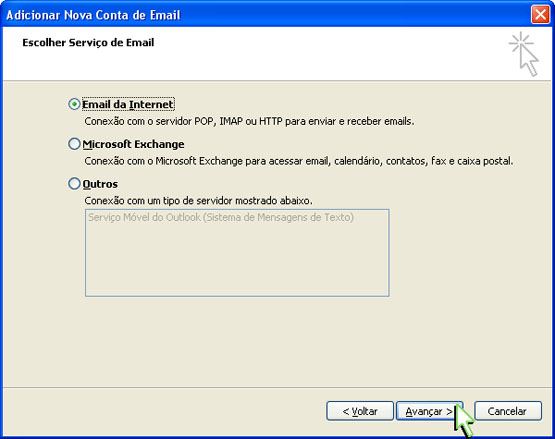
5. Preencha os campos:
Nome: digite o seu nome;
Endereço de e-mail: seu e-mail completo;
Tipo de conta: selecione POP3;
Servidor de entrada de emails: digite mail.seudominio.com.br;
Servidor de saída de emails (SMTP): digite mail.seudominio.com.br;
Nome de usuário: digite seu e-mail completo;
Senha: a senha do e-mail;
Depois, clique no botão Mais configurações;
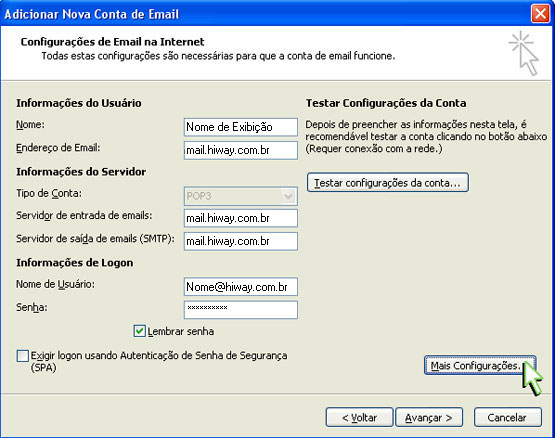
6. Clique na guia Servidor de saída e habilite a opção Meu servidor de saída (SMTP) requer autenticação e Usar mesmas config. do servidor de email de entrada.
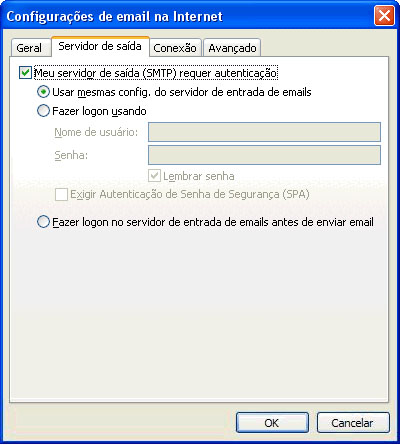
7. Clique na guia Avançado e altere a porta do Servidor de saída (SMTP) para 587 e, em seguida, clique em OK.

8. Clique no botão Avançar para finalizar a criação de sua conta.
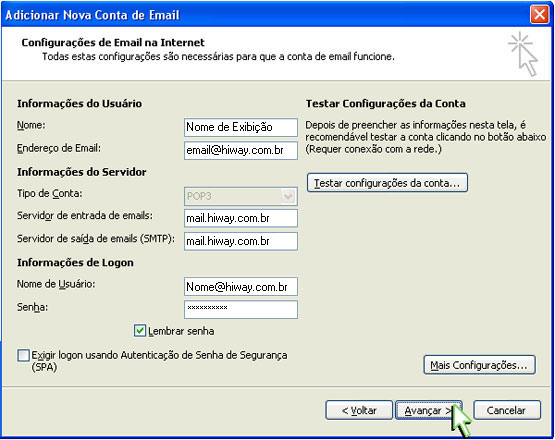
Pronto! A sua conta já está configurada. Basta clicar no botão Concluir.
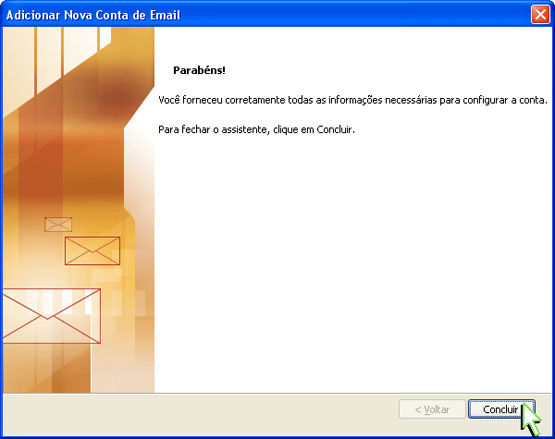
© Hiway Internet. Todos os direitos reservados.
